
Memasang NGINX
Pertama, agar NGINX berfungsi, anda harus menghentikan perkhidmatan Apache yang berjalan di port 80 atau port 443.
Langkah 1: Kemas kini APT anda
Seperti biasa, pertama, kemas kini dan tingkatkan APT anda.
$ sudo apt kemas kini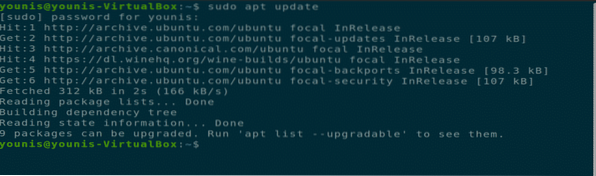
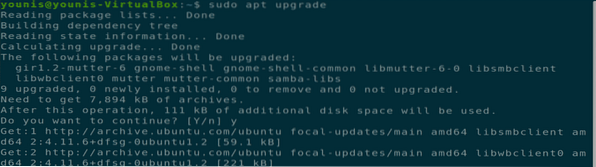
Langkah 2: Muat turun dan Pasang NGINX
Alat perisian NGINX terdapat di repositori perisian rasmi Ubuntu. Cukup ketik perintah berikut di terminal untuk memuat turun dan memasang NGINX.
$ sudo apt pasang NGINX
Langkah 3: Sahkan Pemasangan
Apabila pemasangan selesai, perkhidmatan Nginx akan bermula secara automatik. Untuk mengesahkan pemasangan ini, jalankan perintah terminal berikut.
$ sudo systemctl status NGINX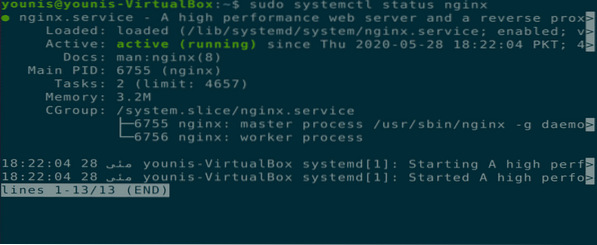
Langkah 4: Kemas kini Tetapan Firewall
Kemas kini tetapan firewall melalui perintah UFW untuk membenarkan lalu lintas masuk ke pelayan NGINX anda dari pelbagai pelayan web HTTP dan bukan HTTP pada port 443, 80, atau kedua-dua port ini.
$ sudo ufw membenarkan 'NGINX Full'
Langkah 5: Uji Pemasangan di Penyemak Imbas
Uji pemasangan NGINX anda dengan membuka tab baru pada penyemak imbas pada mesin Ubuntu anda dan ketikkan URL berikut di bar URL. Daripada teks "YOUR_IP", masukkan IP mesin anda sendiri dalam arahan berikut.
URL = http: // YOUR_IP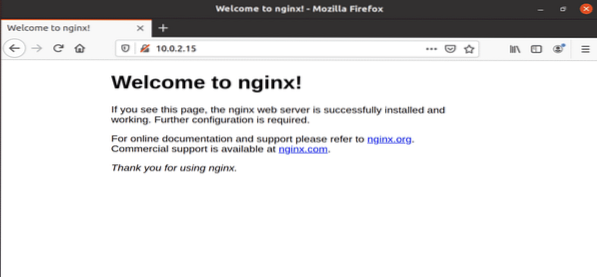
Gambar: Pelayan ujian NGINX dibuka di tab penyemak imbas web.
Langkah 6: Uji Pemasangan di Antaramuka Baris Perintah
Anda juga boleh menguji pemasangan NGINX melalui antara muka baris perintah dengan melaksanakan perintah terminal berikut.
$ curl -i 10.0.2.15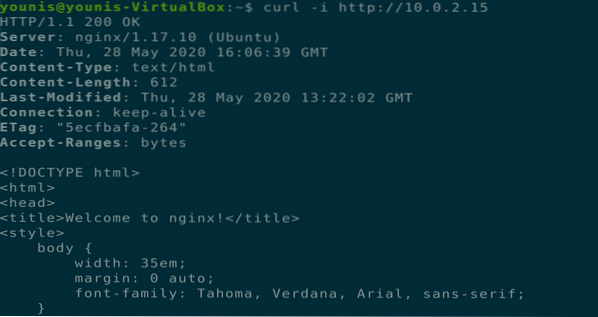
Langkah 7: Konfigurasikan Pelayan NGINX
Sekarang anda harus mengkonfigurasi pelayan NGINX anda untuk dimulakan semula selepas sistem dimulakan semula.
$ sudo systemctl mengaktifkan NGINX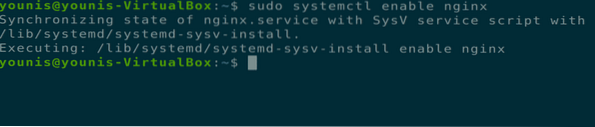
Anda juga boleh menggunakan perintah tambahan berikut untuk memeriksa status pelayan NGINX, selain menghidupkannya semula, memuat semula, memulakannya, menghentikannya, dan melumpuhkannya dari memulakan setiap kali sistem dihidupkan.
$ sudo systemctl status NGINX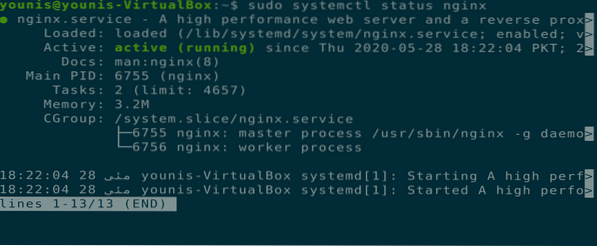




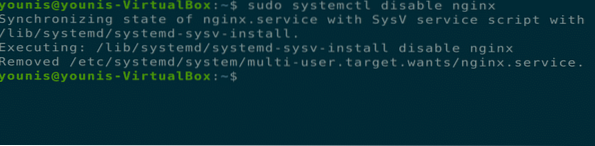
Nyahpasang Pelayan NGINX
Anda boleh mengeluarkan NGINX dari Ubuntu melalui perintah terminal berikut.
$ sudo apt-get membersihkan NGINX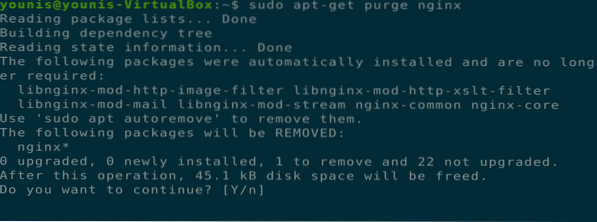
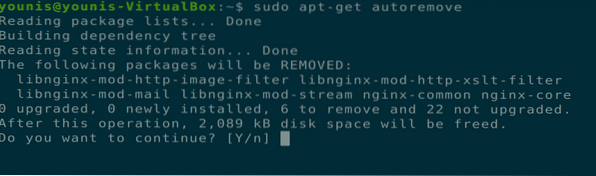
Kesimpulannya
Kami telah membincangkan cara memasang pelayan NGINX di Ubuntu 20.04 sistem, cara mengatur dan mengkonfigurasi pelayan NGINX, dan cara menyahpasang alat NGINX dari Ubuntu 20.04. Semoga ini dapat membantu.
 Phenquestions
Phenquestions


